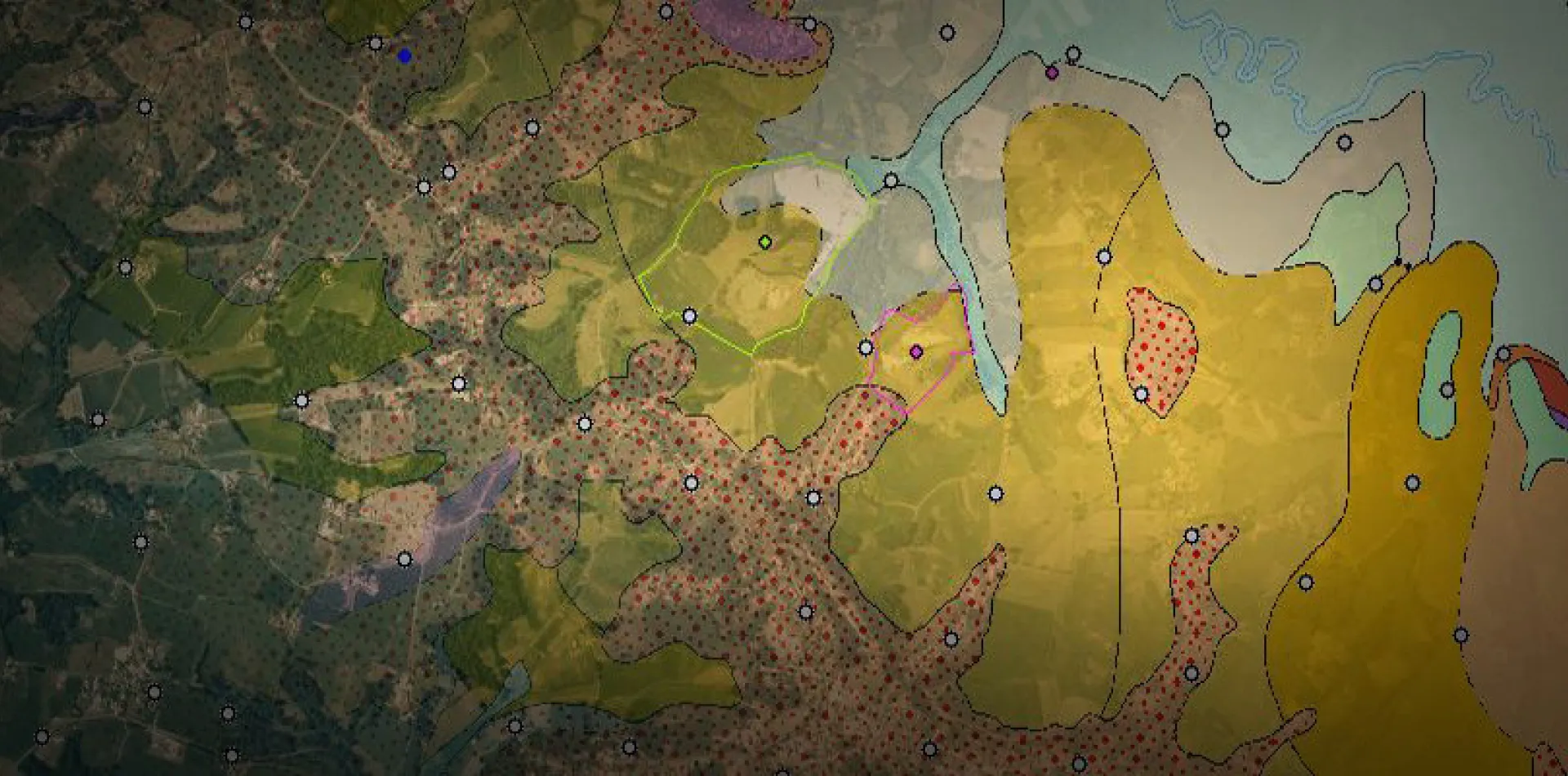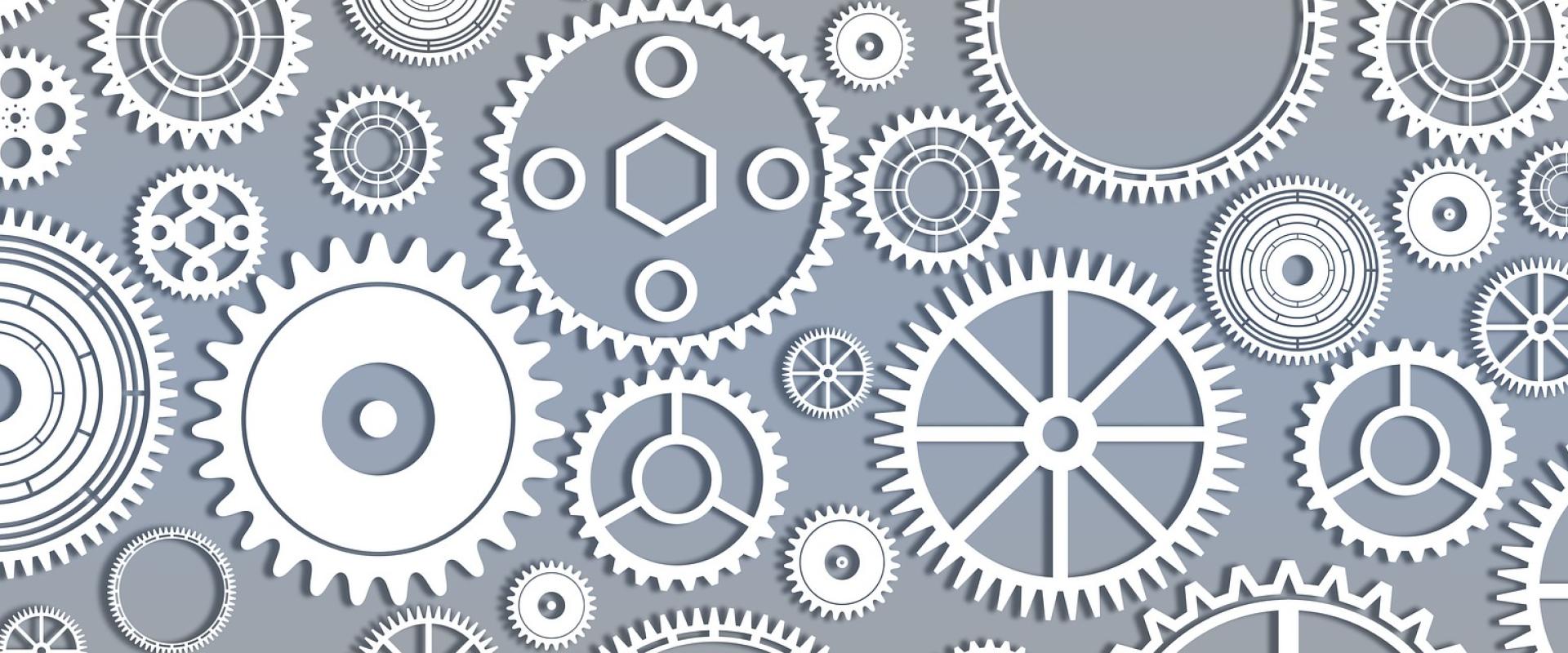- Le menu "Je suis"

Menu "je suis"
BRGM

Menu "je suis"
BRGM
- La navigation principale

nav
BRGM

Nav principale
BRGM
- La navigation principale - Pictogrammes

nav
BRGM

menu picto
BRGM
- Le menu "Pied de page"

menu pied de page
BRGM
Le menu "Je suis" correspond au menu qui est affiché lorsque l'on clique sur le bouton "Je suis" dans l'entête du site.
Il est contribuable ici : "Structure -> Menus -> "Modifier le menu" sur le menu "Menu "Je suis"" (fr/admin/structure/menu/manage/menu-iam).
https://aide-utilisateur.brgm.fr/fr/admin/structure/menu/manage/menu-iam

Menu "je suis"
BRGM
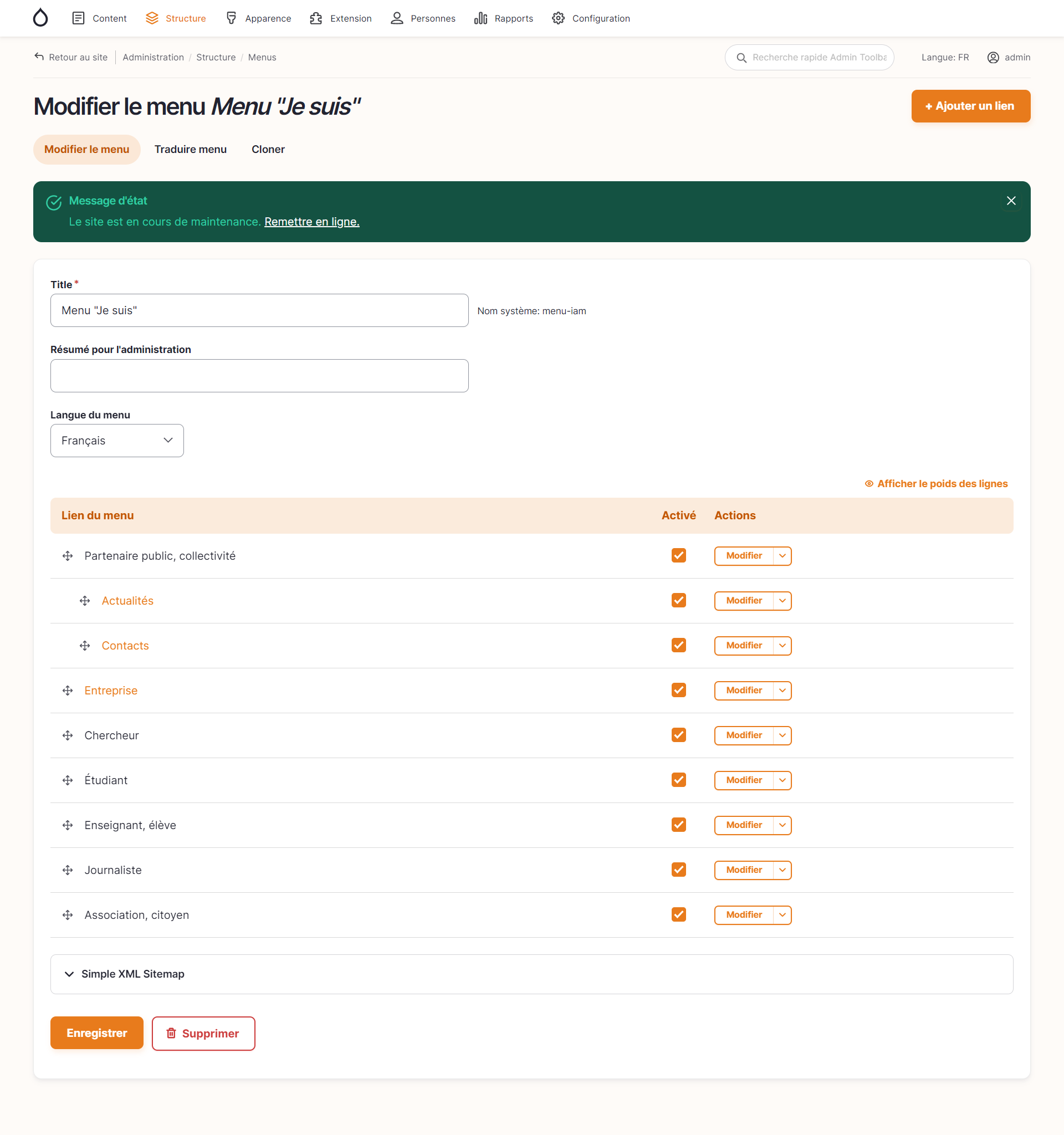
Menu "je suis"
BRGM
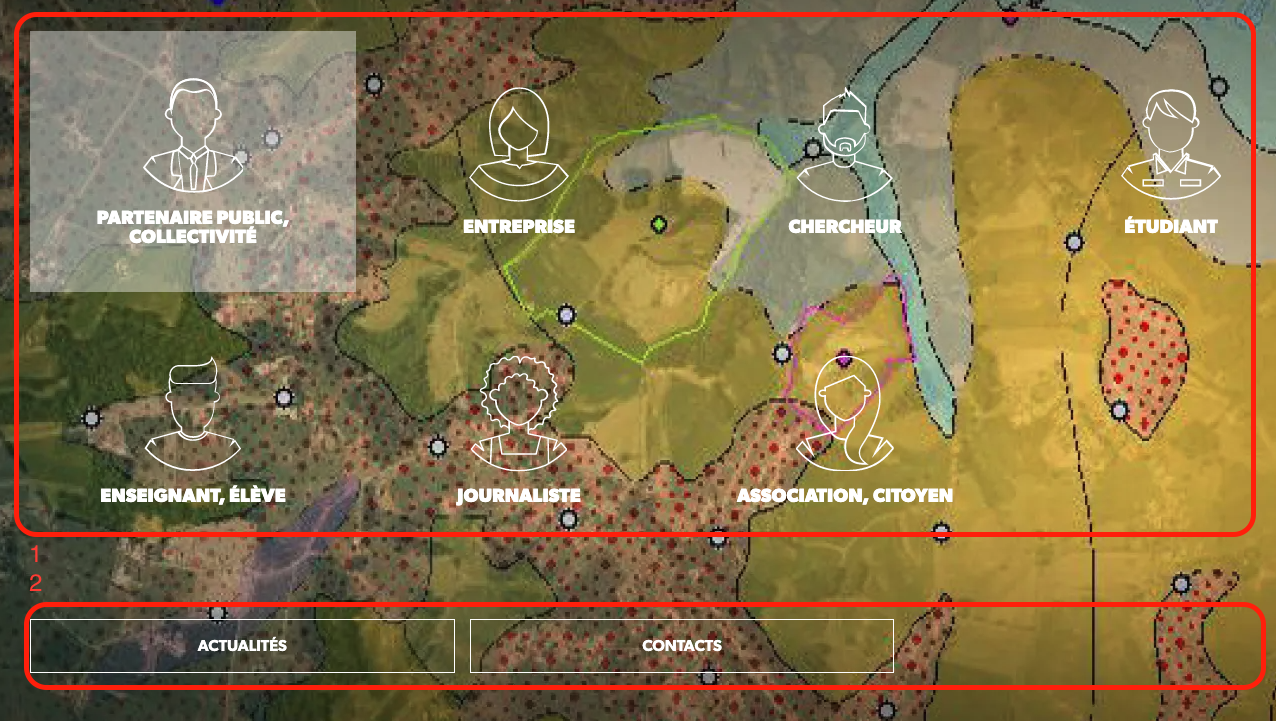
Structure menu "Je suis"
BRGM
Ce menu peut posséder jusqu'à 2 niveaux de navigation.
Le premier niveau correspond au point numéro 1 de l'image ci-dessus et le sous-niveau correspond au point numéro 2.
Lorsque l'on sélectionne un item du premier niveau, les éléments associés du second niveau s'affichent.
De ce fait, les items du premier niveau ne peuvent pas contenir de liens, uniquement ceux du second niveau le peuvent.
Pour contribuer les items du premier niveau, il faut donc remplir les champs suivants :
- Lien : Mettre la valeur suivante : "<nolink>" (tout autre lien ne fonctionnerait pas de toute façon).
- Titre du lien dans le menu
- Afficher déplié (bien penser à cocher la case pour que les sous-items s'affichent)
- Pictogramme
https://aide-utilisateur.brgm.fr/fr/admin/structure/menu/item/19/edit?d…
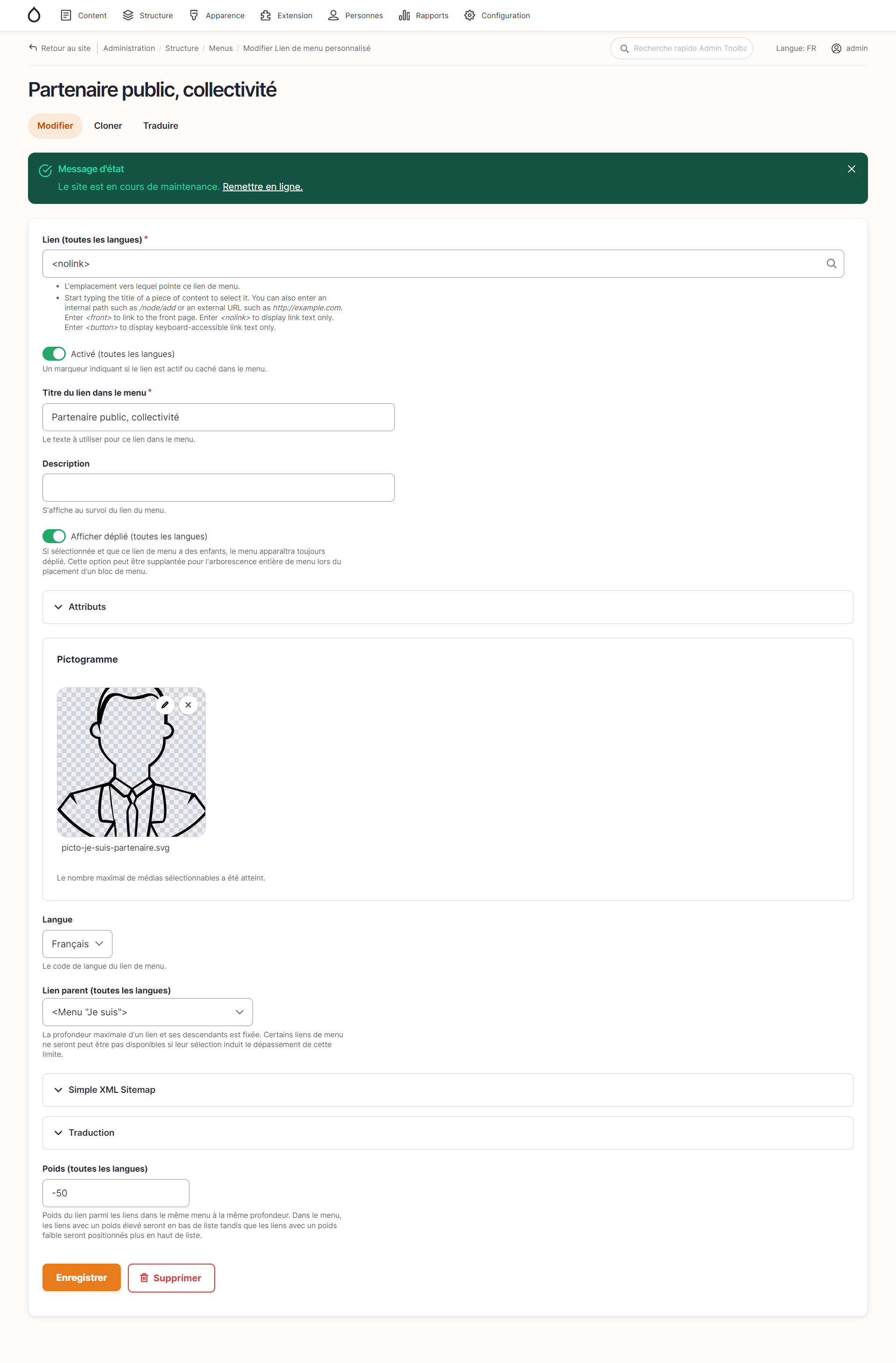
1 niveau
BRGM
Pour contribuer les items du second niveau, il faut remplir les champs suivants :
- Lien
- Titre du lien dans le menu
https://aide-utilisateur.brgm.fr/fr/admin/structure/menu/item/26/edit?d…
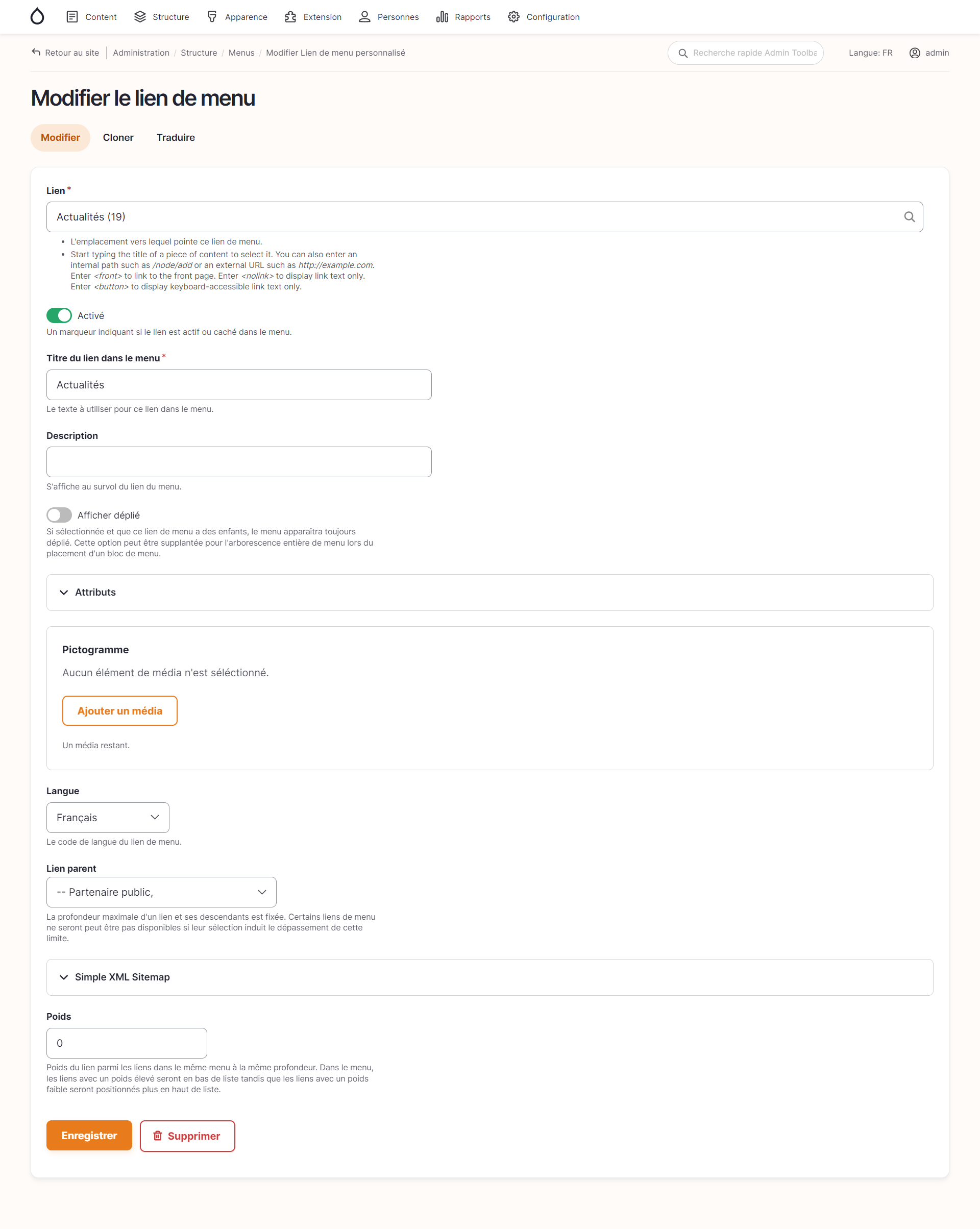
niveau 2
BRGM
Enfin, pour créer la hiérarchie de premier/second niveau, il faut, sur la page listant tous les items du menu, déplacer les items de second niveaux avec pour les placer sous leurs catégories parentes. Exemple :
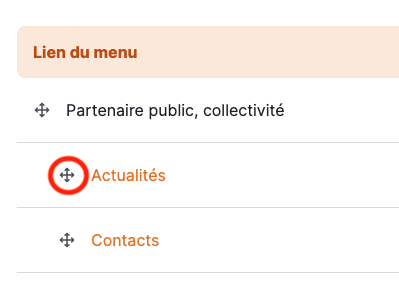
Hiérarchie menu "Je suis"
BRGM
Le menu "Navigation principale" correspond au menu de gauche qui est affiché lorsque l'on clique sur le bouton "Menu" dans l'entête du site.
Attention, le menu de droite correspond au menu "Navigation principale - Pictogrammes" détaillés dans la partie suivante.
Il est contribuable ici : "Structure -> Menus -> "Modifier le menu" sur le menu "Navigation principale"
https://aide-utilisateur.brgm.fr/fr/admin/structure/menu/manage/main
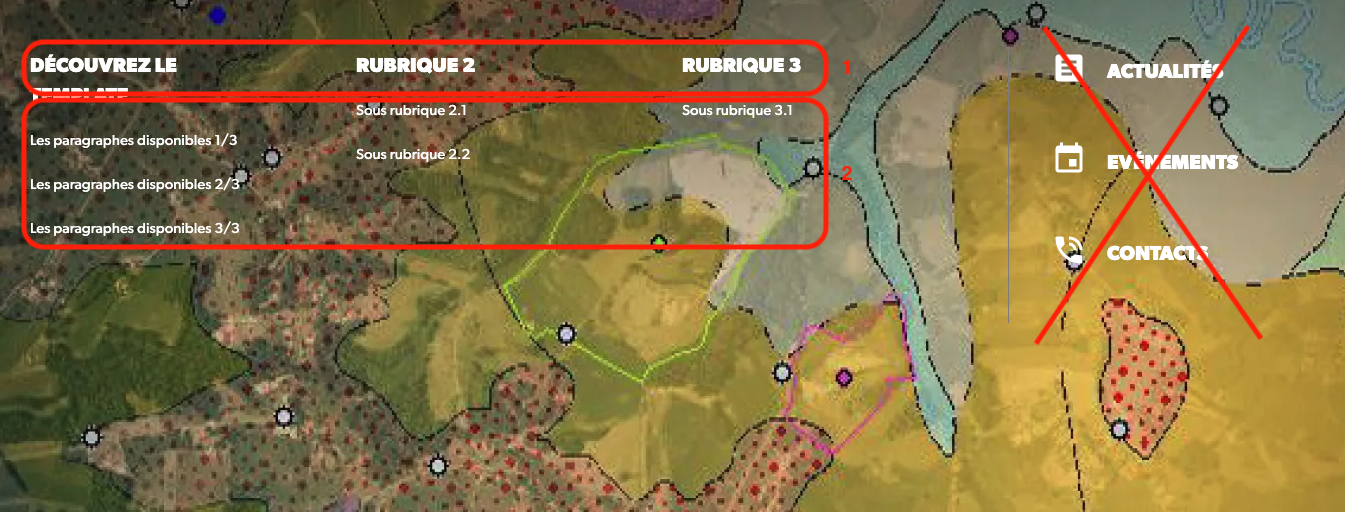
Navigation principale annotée
BRGM
Ce menu peut posséder jusqu'à 2 niveaux de navigation.
Le premier niveau correspond au point numéro 1 de l'image ci-dessus et le sous-niveau correspond au point numéro 2.
Pour contribuer les items du premier et du second niveau, il faut remplir les champs suivants :
- Lien
- Titre du lien dans le menu
- Afficher déplié (bien penser à cocher la case pour que les sous-items s'affichent)
Enfin, pour créer la hiérarchie de premier/second niveau, il faut, sur la page listant tous les items du menu, déplacer les items de second niveaux avec pour les placer sous leurs catégories parentes. Exemple :
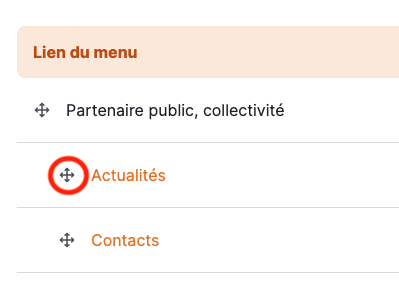
Hiérarchie menu "Je suis"
BRGM
Le menu "Navigation principale - Pictogrammes" correspond au menu de droite qui est affiché lorsque l'on clique sur le bouton "Menu" dans l'entête du site.
Attention, le menu de gauche correspond au menu "Navigation principale" détaillés dans la partie précédente.
Il est contribuable ici : "Structure -> Menus -> "Modifier le menu" sur le menu "Navigation principale - Pictogrammes"
https://aide-utilisateur.brgm.fr/fr/admin/structure/menu/manage/main-pi…
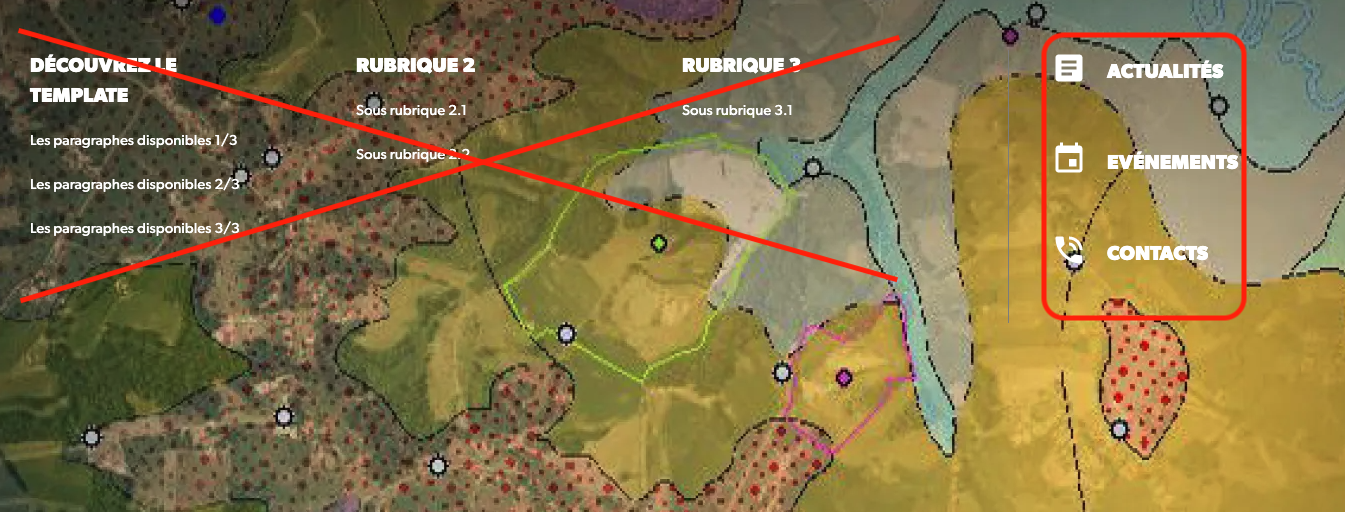
Menu principal avec pictogrammes annoté
BRGM
Ce menu ne peut posséder qu'un seul niveau de navigation.
Pour contribuer les items, il faut remplir les champs suivants :
- Lien
- Titre du lien dans le menu
Le menu "Pied de page" correspond au menu affiché dans le pied de page du site, sous les réseaux sociaux.
Il est contribuable ici : "Structure -> Menus -> "Modifier le menu" sur le menu "Pied de page"
https://aide-utilisateur.brgm.fr/fr/admin/structure/menu/manage/footer
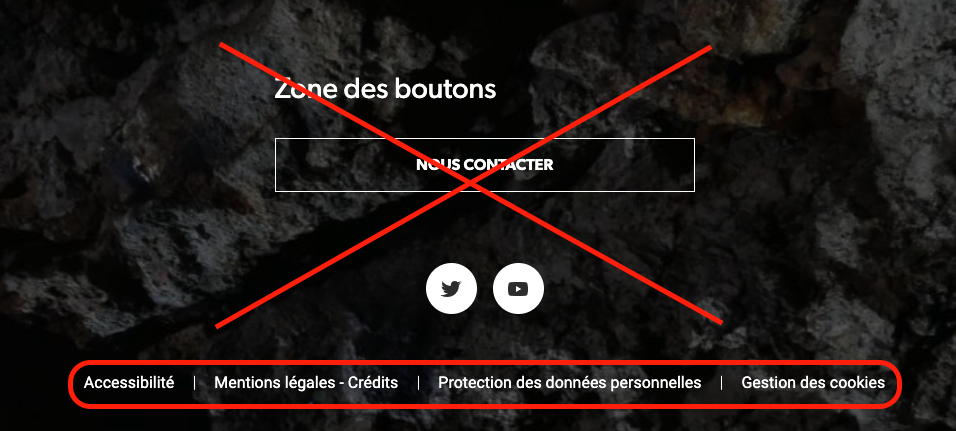
Menu pied de page annoté
BRGM
Ce menu ne peut posséder qu'un seul niveau de navigation.
Pour contribuer les items, il faut remplir les champs suivants :
- Lien
- Titre du lien dans le menu